티스토리 뷰
목차
혹시 여러분 아이폰에 소중한 사진이나 영상, 연락처, 메시지 같은 추억과 정보가 가득한데, '설마 내 폰이 고장 나겠어?' 하고 백업을 미루고 계신가요? 그러다 갑자기 폰을 잃어버리거나, 고장 나거나, 업데이트 오류라도 나면… 아찔하죠? 😱
아이폰 사용자라면 반드시 알아야 할 백업 방법 3가지를 정말 쉽고 간단하게 알려드릴게요! 이 글만 따라 하면 폰이 갑자기 먹통이 되어도 소중한 데이터는 안전하게 지킬 수 있을 거예요!
왜 아이폰 백업이 필수일까요?

백업은 선택이 아니라 필수! 강조해도 지나치지 않아요.
- 폰 분실/도난: 잃어버리거나 도난당했을 때, 새 폰에 백업 데이터를 복원할 수 있어요.
- 고장/파손: 갑작스러운 고장이나 파손으로 폰을 사용할 수 없게 되어도 데이터는 안전!
- 새 아이폰으로 교체: 기기 변경 시 기존 데이터를 새 폰으로 완벽하게 옮길 수 있어요.
- iOS 업데이트 오류: 드물지만 업데이트 중 오류가 발생해도 백업해둔 데이터로 복원 가능해요.
정말 만약을 위한 대비책이니, 지금 바로 백업 습관을 들이는 게 좋겠죠?
아이폰 백업 방법 3가지 (나에게 맞는 방법은?)



아이폰 백업 방법은 크게 3가지가 있어요. 각 방법의 장단점을 비교해보고, 나에게 가장 편리한 방법을 선택해보세요!

이제 각 방법을 더 자세히 살펴볼까요?
1. 가장 간편한 백업! iCloud 백업
iCloud 백업은 아이폰만 있으면 언제 어디서든 무선으로 백업할 수 있는 가장 편리한 방법이에요. Wi-Fi에 연결되어 있고 전원이 연결되어 있을 때 자동으로 백업되도록 설정할 수도 있어요.
[장점]
- 자동 백업 가능: 설정해두면 잠자는 동안에도 알아서 백업해줘요.
- 간편함: 컴퓨터 연결 없이 아이폰에서 바로 백업하고 복원할 수 있어요.
- 어디서든 접근: iCloud 계정만 있으면 다른 기기에서도 데이터에 접근 가능해요.
[단점]
- 용량 제한: 기본으로 제공되는 무료 용량은 5GB뿐이에요. 사진이나 영상이 많으면 금방 부족해져서 유료 요금제(월 1,100원부터)를 구독해야 해요.
[iCloud 백업 방법]
- Wi-Fi에 연결하세요.
- 설정 앱을 엽니다.
- 화면 상단의 **[사용자 이름]**을 탭합니다.
- **[iCloud]**를 탭합니다.
- 아래로 스크롤하여 **[iCloud 백업]**을 탭합니다.
- [iCloud 백업] 토글을 켜면 자동으로 백업이 시작돼요. (초록색으로!)
- 지금 바로 백업하고 싶다면 **[지금 백업]**을 탭합니다.
- 팁: 백업이 완료되면 아래 '성공적으로 생성된 마지막 백업' 시간을 꼭 확인하세요!
2. 완벽한 백업! iTunes (PC) 백업
iTunes를 이용한 백업은 아이폰의 모든 데이터(앱 내의 데이터, 설정, 건강 데이터 등)까지 컴퓨터에 저장하는 방식이에요. iCloud 무료 용량이 부족하거나, 인터넷 연결 없이 오프라인으로 백업하고 싶을 때 유용해요.
[장점]
- 모든 데이터 백업: iCloud보다 더 많은 데이터를 백업할 수 있어요.
- 용량 걱정 없음: 컴퓨터 저장 공간이 허락하는 한 대용량 백업이 가능해요.
- 오프라인 저장: 인터넷 연결 없이 내 컴퓨터에 안전하게 저장돼요.
[단점]
- PC 필요: 컴퓨터에 연결하고 iTunes 프로그램을 설치해야 해요.
- 시간 소요: 데이터 양에 따라 백업 시간이 오래 걸릴 수 있어요.
- 번거로움: 매번 PC에 연결해야 한다는 번거로움이 있어요.
[iTunes (PC) 백업 방법]
- PC에 iTunes를 설치하고 실행하세요. (최신 버전으로 업데이트하는 게 좋아요!)
- 아이폰과 PC를 USB 케이블로 연결합니다.
- 아이폰 화면에 "이 컴퓨터를 신뢰하시겠습니까?" 메시지가 뜨면 **[신뢰]**를 탭하고 비밀번호를 입력합니다.
- iTunes 왼쪽 상단에 아이폰 아이콘이 나타나면 클릭합니다.
- [백업] 섹션에서 [지금 백업] 버튼을 클릭합니다.
- **"로컬 백업 암호화"**를 선택하면 건강 데이터, 암호 등 더 많은 정보가 백업되지만, 암호를 잊어버리면 복원이 불가능하니 반드시 기억할 수 있는 암호로 설정하세요!
3. 맥 사용자라면 더 쉬운! Finder (Mac) 백업
macOS Catalina(10.15) 이상 버전을 사용한다면, 더 이상 iTunes가 아니라 Finder를 통해 백업할 수 있어요. 사용법은 iTunes와 거의 동일하며, 더 직관적으로 바뀌었답니다.
[장점]
- 모든 데이터 백업: iTunes처럼 아이폰의 모든 데이터를 백업해요.
- 맥 사용자에 최적화: 맥 운영체제와 완벽하게 통합되어 편리해요.
[단점]
- Mac 필요: 맥 컴퓨터가 있어야만 사용할 수 있어요.
- 시간 소요: 백업 시간은 데이터 양에 따라 달라집니다.
[Finder (Mac) 백업 방법]
- Mac에서 Finder를 엽니다.
- 아이폰과 Mac을 USB 케이블로 연결합니다.
- 아이폰 화면에 "이 컴퓨터를 신뢰하시겠습니까?" 메시지가 뜨면 **[신뢰]**를 탭하고 비밀번호를 입력합니다.
- Finder 사이드바의 [위치] 섹션에서 아이폰 이름을 클릭합니다.
- [일반] 탭에서 **[이 Mac에 iPhone의 모든 데이터 백업]**을 선택합니다.
- **[로컬 백업 암호화]**를 선택하면 더 많은 데이터가 백업되지만, 암호 분실 시 복구 불가능하니 신중하게 설정하세요!
- [지금 백업] 버튼을 클릭합니다.
- (여기에 이해를 돕기 위한 Finder 백업 화면 이미지가 들어가면 좋아요!)
잊지 마세요! 백업 후에는 복원 테스트도 중요해요!


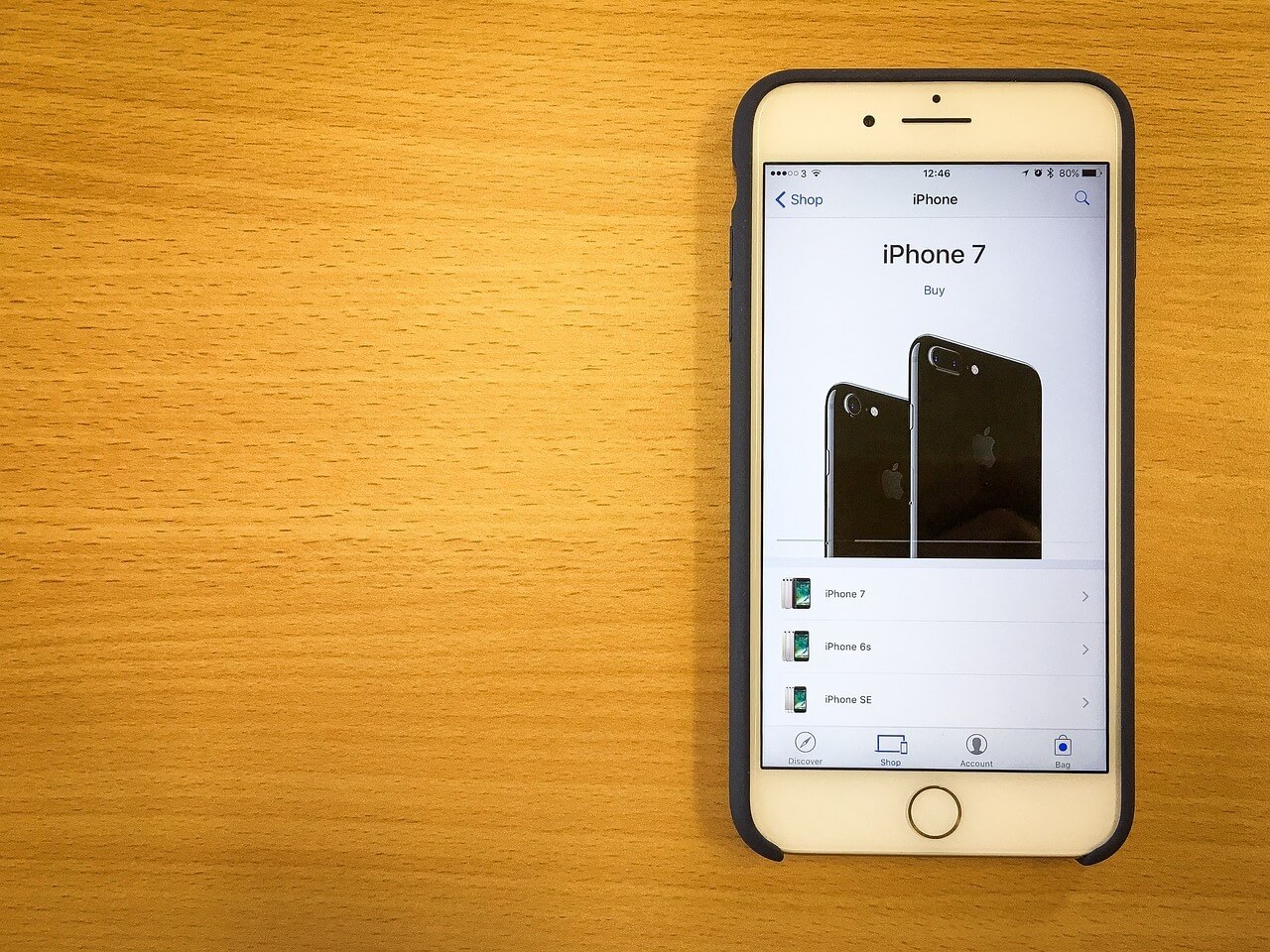
백업을 완료했다면, 정말 중요한 단계가 남아 있어요. 바로 **'복원 테스트'**예요. 완벽하게 백업됐는지 확인하는 과정이죠. 만약의 사태에 백업이 제대로 안 되어 있었다면 정말 낭패잖아요!
하지만 실제 데이터를 지우고 복원하는 건 위험하니, 백업 파일을 생성한 후 "제대로 백업 파일이 존재하고 있는지", "복원 과정에 오류는 없는지" 정도만 확인해두세요. 보통은 백업 완료 메시지를 믿으셔도 되지만, 정말 중요한 데이터라면 백업된 파일의 용량 등을 확인해보는 것도 좋아요.
소중한 나의 데이터, 지금 바로 지키세요!
아이폰 백업은 정말 쉽고 간단하지만, 많은 분들이 귀찮다는 이유로 미루는 경우가 많아요. 하지만 폰은 언제 어떻게 될지 아무도 모르는 예측 불가능한 기기랍니다.
오늘 알려드린 3가지 백업 방법 중 자신에게 가장 편리한 방법을 선택해서 지금 바로 소중한 아이폰 데이터를 안전하게 백업해두세요! 미래의 나에게 주는 최고의 선물이 될 거예요.















'생활에 꼭 필요한 정보' 카테고리의 다른 글
| 2025 월세소득공제 받는 방법 총정리 (0) | 2025.06.25 |
|---|---|
| 유튜브 동영상 다운로드 방법 총정리 (3) | 2025.06.25 |
| 2025 홍수위험지도 확인 방법 (1) | 2025.06.25 |
| 2025 아빠 보너스제 신청방법 총정리 (2) | 2025.06.25 |
| 가장 핫한 AI 10가지! 장단점 추천 총정리 (0) | 2025.06.25 |
